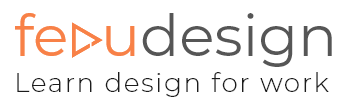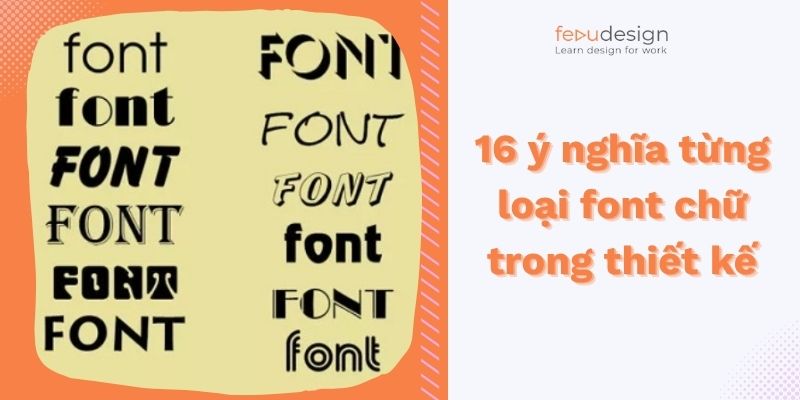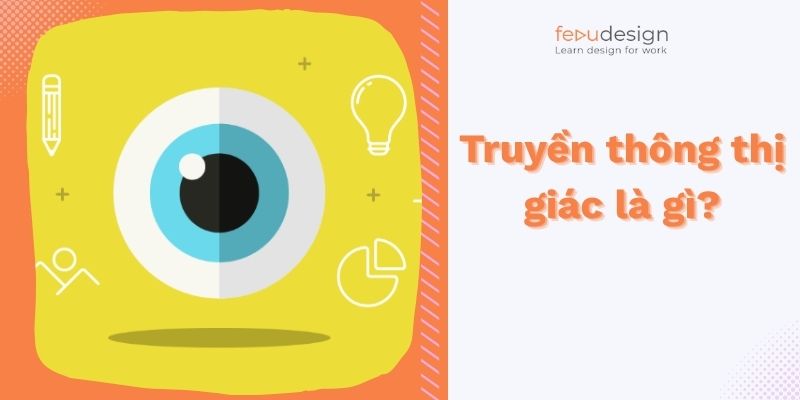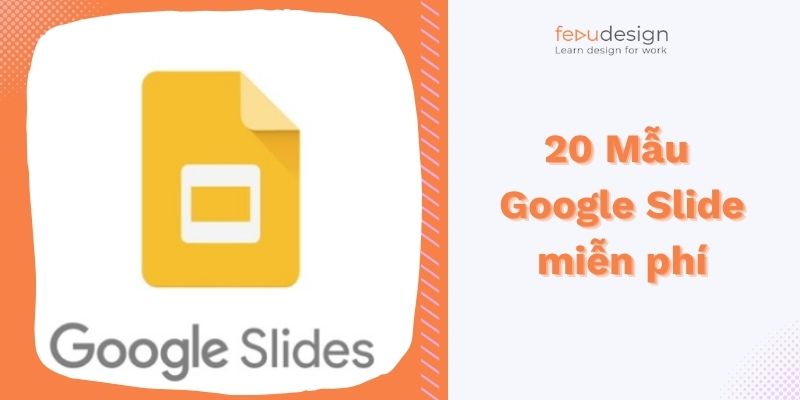Cách tạo hiệu ứng chữ theo hình trong Illustrator

Có rất nhiều hiệu ứng mà bạn có thể tìm thấy trong Illustrator, một trong số đó là Tạo hiệu ứng chữ theo hình (như hình dưới). Trong bài viết này, mình sẽ hướng dẫn bạn các thao tác để tạo nên được 1 thiết kế như thế nhé!

Hiệu ứng chữ theo hình trong Illustrator
Bước 1: Dùng Ellipse tool và giữ shift để vẽ hình tròn
Bước 2: Sử dụng công cụ Knife để cắt hình tròn thành các hình nhỏ
Bước 3: Di chuyển các hình tách nhau ra
Bước 4: Sử dụng công cụ T để nhập chữ
Bước 5: Chọn các hình vẽ và đưa lên trên cùng bằng phím tắt Ctrl Shift ] (ngoặc vuông đóng)
Bước 6: Chọn layer chữ và layer hình. Bấm phím tắt Ctrl Alt C để tạo form chữ theo hình cắt
Bước 7: Chọn tất cả hình > Object > Expand. Sau đó vào Swatches để chọn màu
Bước 8: Ctrl C để copy > Ctrl B để paste xuống dưới > Điều chỉnh kích thước bé lại
Bước 9: Chọn 2 hình và sau đó vào Object > Blend > Make
Bước 10: Tiếp tục vào Object > Blend > Blend option. Trong blend option chọn mục specfied steps > điều chỉnh số lượng cao lên để tạo độ mượt
Bước 11: Ctrl F để paste 1 hình khác lên trên và đổi màu
Bước 12: Click đúp vào hình bên dưới để đổi màu tối hơn để tạo cảm giác chiều sâu
- Xem video hướng dẫn chi tiết tại: https://www.youtube.com/watch?v=z16zniTJp0c
- File tài nguyên thiết kế: https://drive.google.com/drive/u/0/folders/1zNSeELDxqOvUDOQe844vXtKD0MYCBNiZ
- Tiktok: https://www.tiktok.com/@fedudesign.vn?lang=vi-VN
- Link đăng ký khóa học: https://designeruuviet.fedu.vn/?utm_source=kenhtiktok